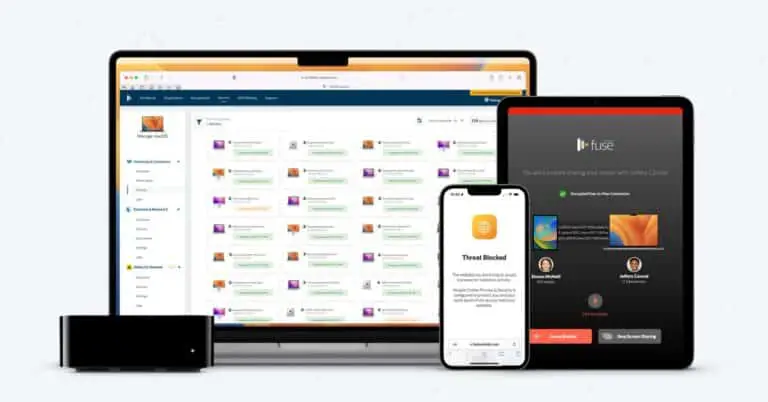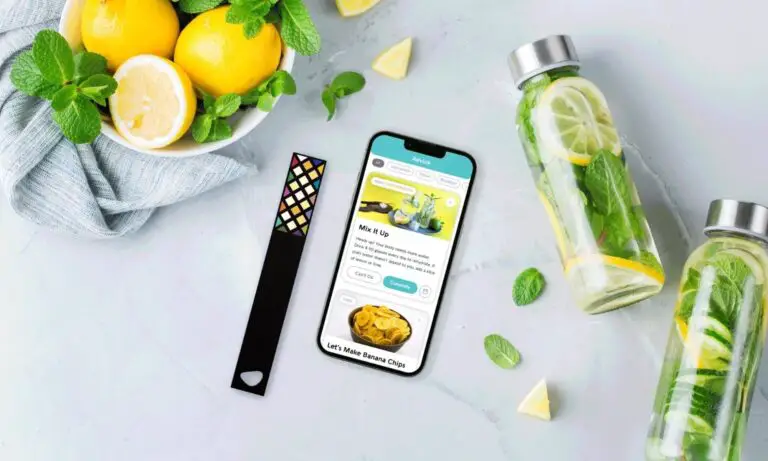如何在 Zoom、Google Meet 和 Microsoft Teams 上消除视频通话中的背景噪音
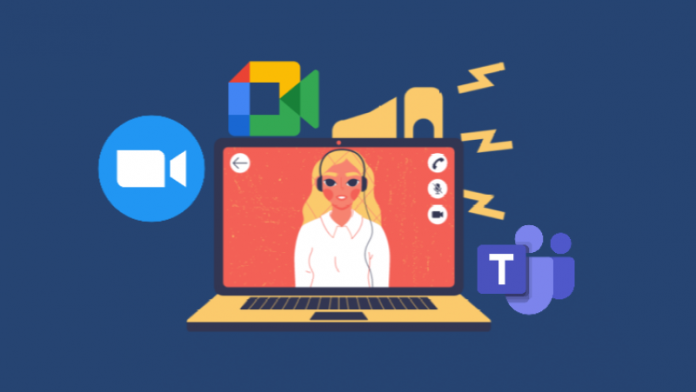
在大流行期间,我们大多数人在家参加在线课程或在线商务会议。 然而,在家中参与视频通话时最大的问题之一是背景噪音 - 吵闹的邻居、狗吠、建筑噪音、风扇噪音等。 在会议中可能会很尴尬。 幸运的是,在主要的视频通话平台上,从您的声音中去除不需要的声音非常容易。 在本文中,让我们看看如何在 Zoom、Google Meet 和 Microsoft Teams 上消除视频通话中的背景噪音。
相关 | Zoom、Google Meet 和 Microsoft Teams 中的模糊背景
在 Zoom、Google Meet、Microsoft Teams 上减少视频通话中的背景噪音
Google Meet、Zoom 和 Microsoft Teams 是全球最流行的三种视频会议平台。 幸运的是,这三个选项都可以从音频中去除背景噪音。 以下是在每个平台上消除视频通话期间背景噪音的方法。
1.去除Zoom中的背景噪音
默认情况下,Zoom 会自动降低背景噪音,以消除麦克风可能拾取的烦人噪音。 但是,您可以根据用例手动设置其强度。
狀況:
- Windows 或 macOS
- 桌面客户端 5.2.0 或更高版本
激活降噪的步骤:
- 在您的 PC 上打开 Zoom 客户端。
- 点击右上角的齿轮图标打开 参数.
- 现在选择 音频 从左侧的侧边栏。
- 低于 去除背景噪音, 选择所需的降噪级别。
- 汽车: 默认设置。 如果需要,自动应用适度的背景降噪。 音乐不被视为背景噪音。
- 低:最低限度的降噪,阻挡低水平的持续背景噪音。
- 平均:减少和消除背景噪音,包括风扇、触控笔敲击等。
- 高:积极降噪,消除纸张或包装纸吱吱作响、打字等噪音。
- 如果您正在听音乐,请考虑使用 原声 “专业音乐和音频”下的选项以获得最高保真度。
不幸的是,Zoom 尚未在其移动应用程序中添加降噪功能。 但是,一旦该功能可用,我们将更新此空间。
奖励 - 回声消除
Zoom 还具有自动回声消除功能。 但是,如果您发现自己处于回声过多的位置,则可以将其设置为激进,如下所示:
- 请按 进度 下面的按钮。
- 在下一个屏幕上,点击回声消除旁边的下拉菜单。
- 将其设置为 侵略性.
2. 去除 Google Meet 中的背景噪音
Google Meet 最近在 G Suite Enterprise、G Suite Enterprise for Education 和 G Suite Enterprise Essentials 的 Google Meet 帐户中推出了降噪选项。
噪音消除功能使用谷歌基于云的 AI 来隔离你的声音以外的任何东西,并过滤掉敲门声、门噪音、纸张吱吱声和其他噪音等噪音。 也就是说,背景或电视上的人发出的声音并非如此。
狀況:
Google Meet 中的噪音消除功能需要具有以下 Google Workspace 编辑帐户的台式机/笔记本电脑、Android 或 iOS 设备:
- 公司 更多
- 教育加
- 提升教与学
苏尔局
- 在浏览器中打开 Google Meet 主页。
- 点击 参数 在右上角。
- 继续 音频.
- 最后,开启 噪声抑制.
您也可以在加入视频通话之前按 更多选项(三个点)> 设置> 音频> 降噪。
在安卓、iOS
- 在会议期间,点击 Google Meet 屏幕。
- 点击底部的三点菜单。
- 点击 参数.
- 点按 噪声抑制.
从现在开始,该功能将分阶段在印度、巴西、澳大利亚、日本和新西兰的 Google Meet 网络中推出。 因此,它可能需要一些时间才会出现在您的 G Suite 帐户中。
3. 去除 Microsoft Teams 中的背景噪音
有趣的是,Microsoft Teams 为桌面客户端以及 Android 和 iPhone 应用程序提供了背景噪音消除功能。
狀況:
- Android、iPhone 或台式机
- 最新版本的 Microsoft Teams
激活降噪的步骤:
- 在您的 PC 上打开 Microsoft Teams。
- 点击你的 个人资料图片 在右上角。
- 继续 管理您的帐户 从菜单中。
- 现在选择 设备 从左侧的侧边栏。
- 点击下方的下拉菜单 噪声抑制.
- 选择 汽车, 低和 高. 下面详细介绍了这些选项。
- 自动: 默认设置。 它使用微软的人工智能来分析背景噪音并应用适当的噪音消除。
- 虚弱的: 此设置可抑制低水平的持续背景噪音,例如计算机风扇或空调。 它在听音乐时效果最佳。
- 高的: 去除所有非语音背景噪音。 它使用更多的计算机资源并且处理器必须支持高级矢量扩展 2 (AVX2)。 此外,它在 M1 Mac 上不可用,并且如果正在录制会议或通话或启用了实时字幕,则它不起作用。
- 如果您的设备在通话过程中使用了过多的资源,该设置可能会自动切换到低。
您还可以在正在进行的会议期间通过点击右上角的三点菜单 > 设备设置 > 降噪来访问该选项。
包
这是关于如何在 Zoom、Google Meet 和 Microsoft Teams 上消除视频通话中的背景噪音。 希望您现在可以在没有任何噪音或干扰的情况下享受视频通话。 在下面的评论中告诉我这是否对您有帮助。 请继续关注更多此类文章。
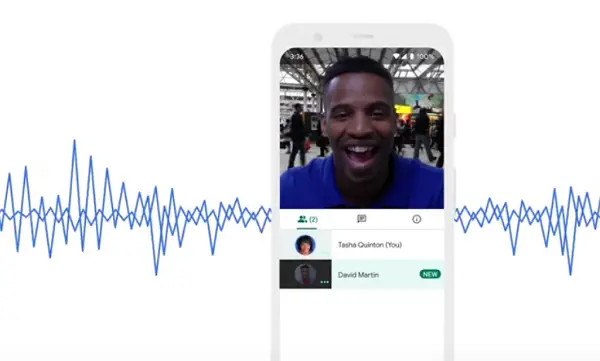
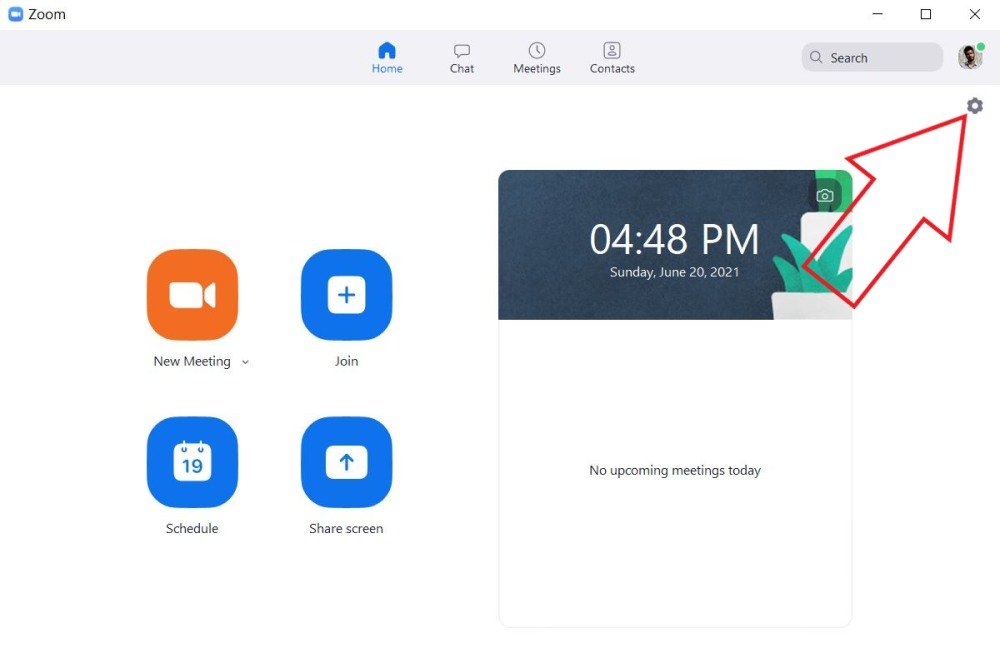
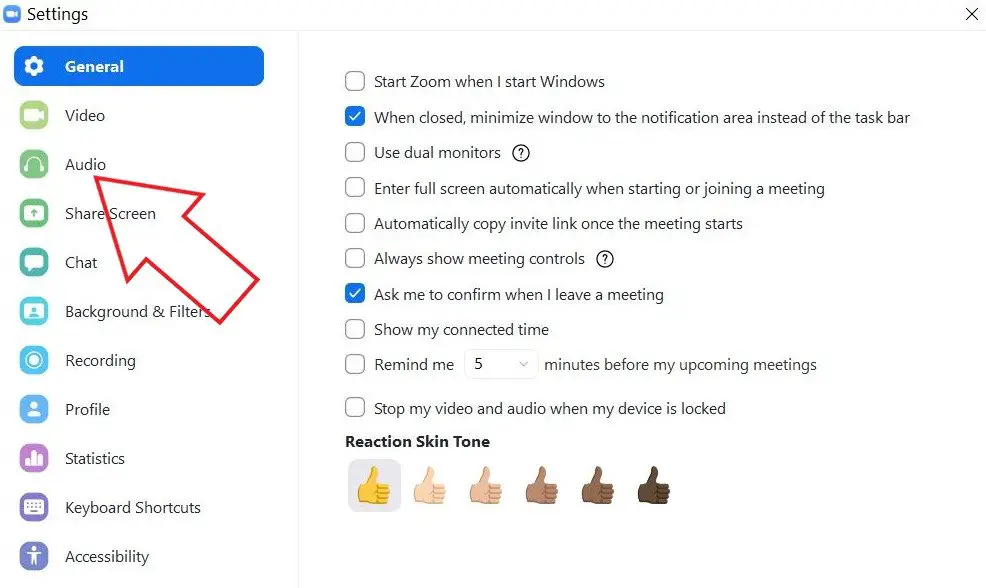
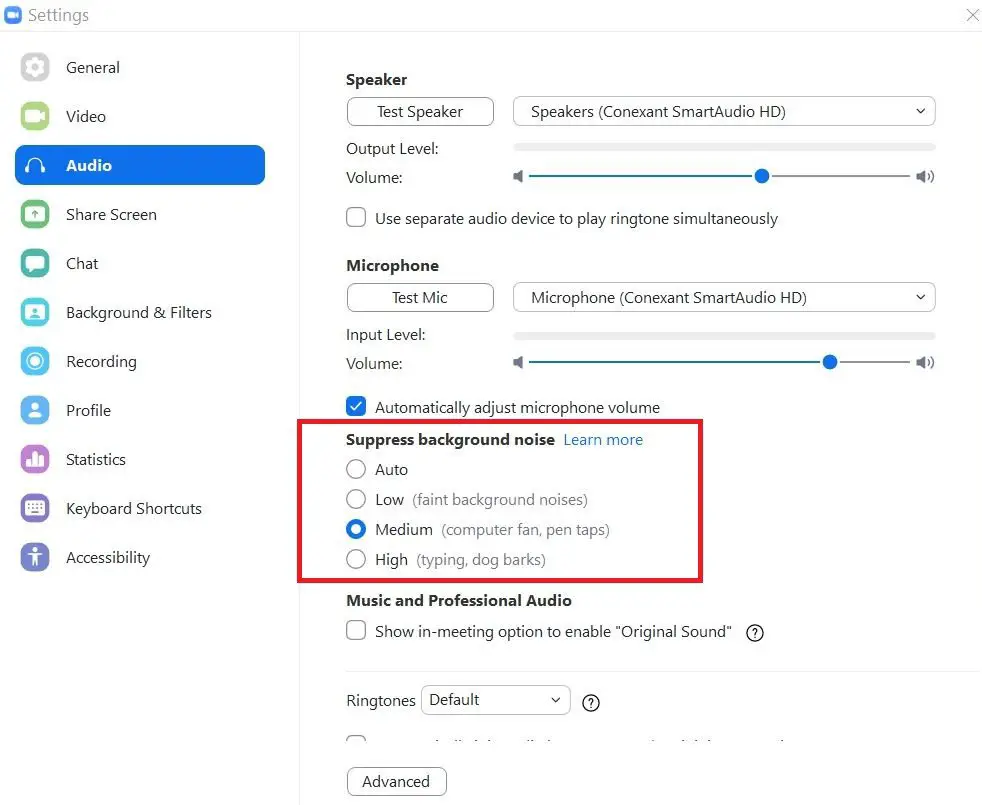
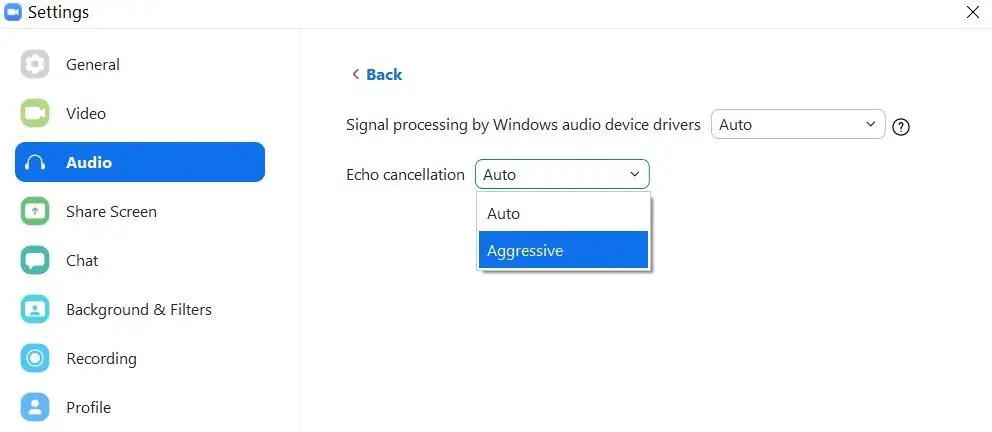
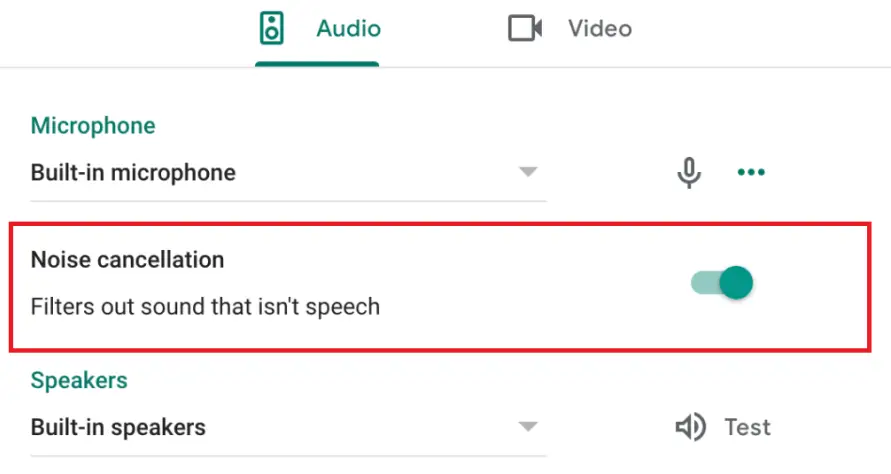
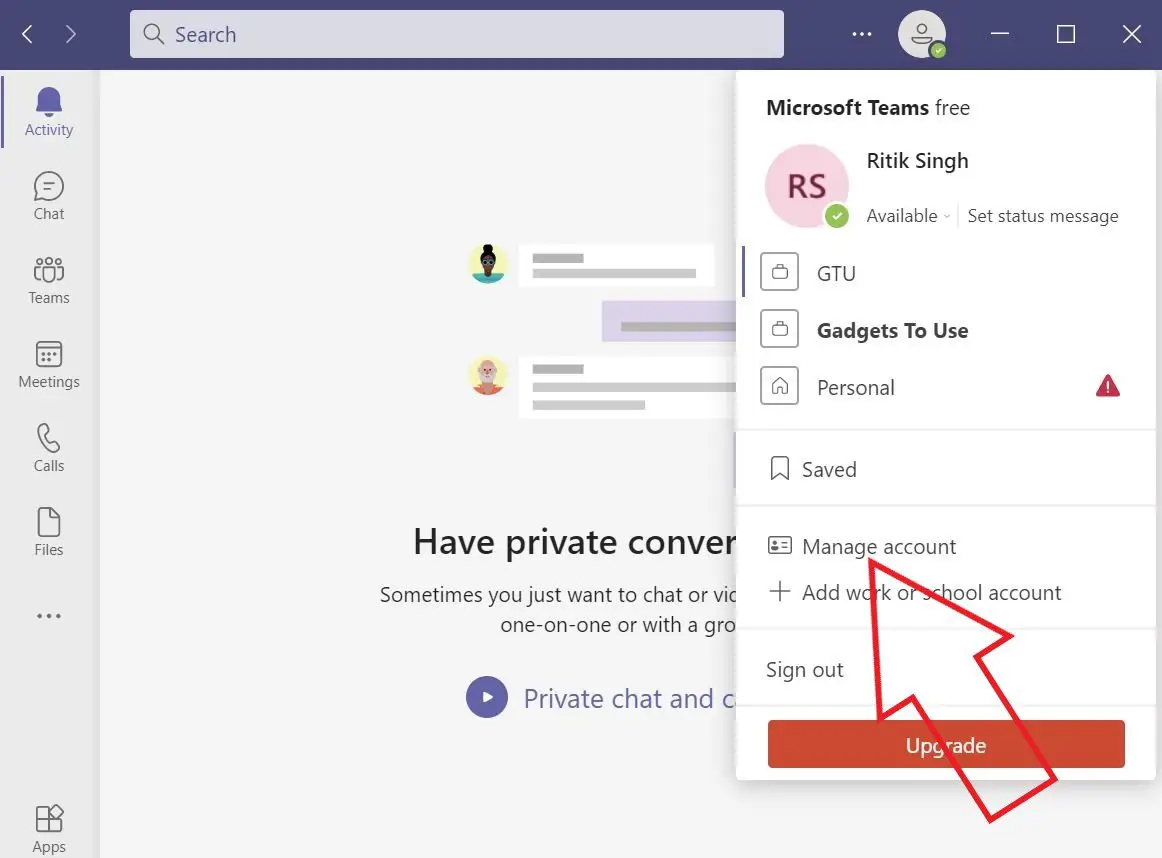
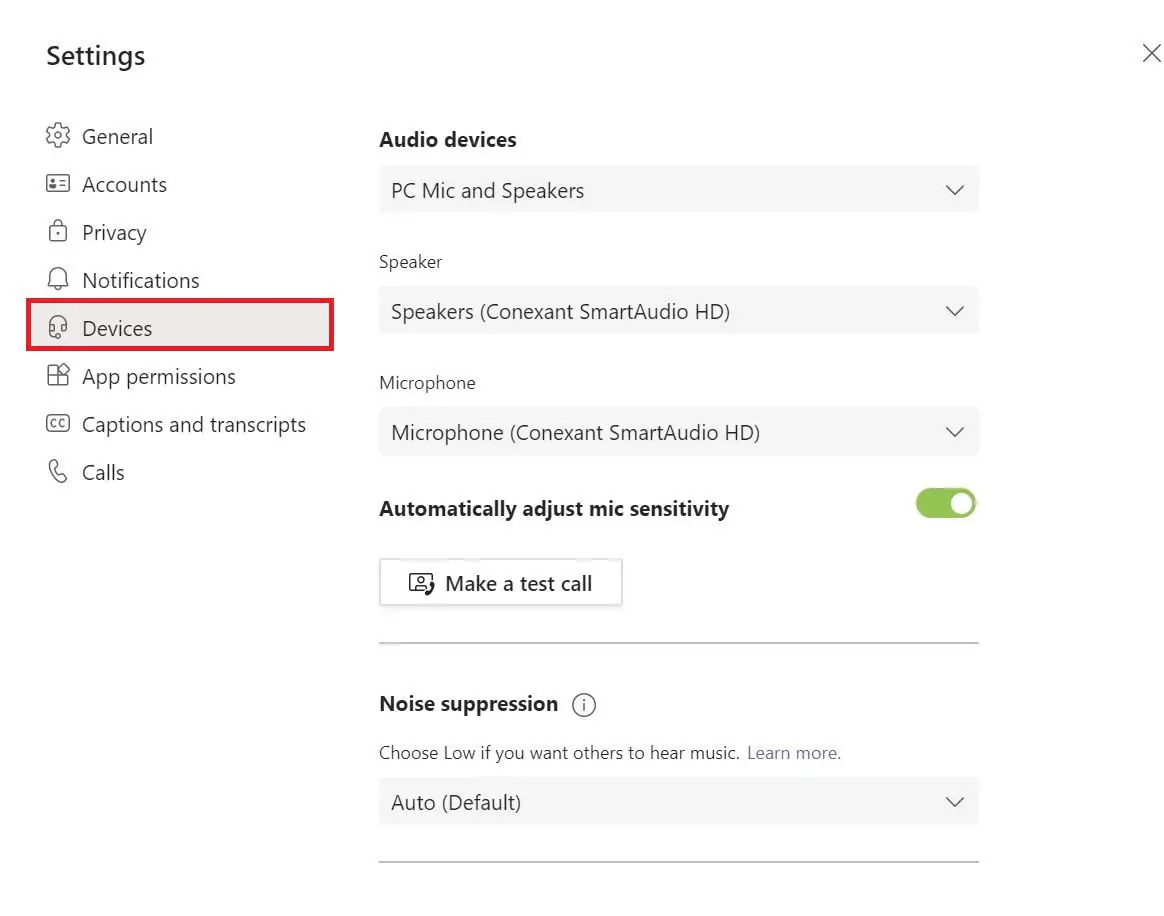
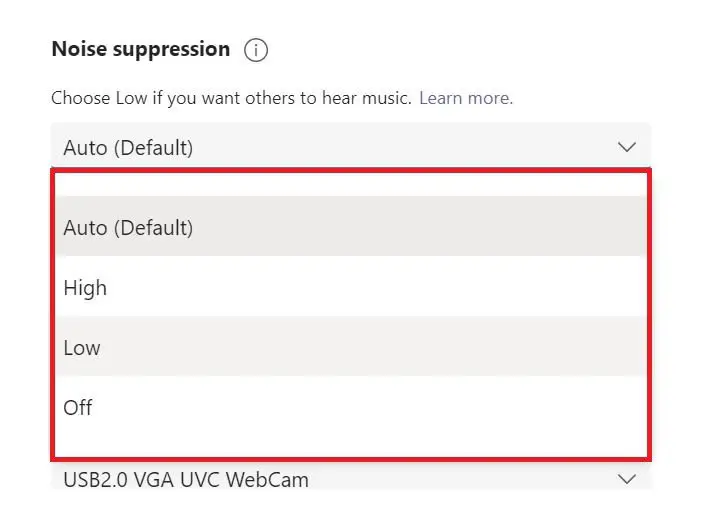
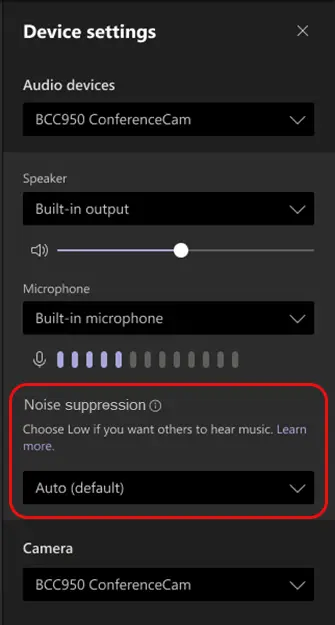
![如何在 Snapchat 中一次应用多个过滤器 [指南]](https://www.neuf.tv/wp-content/uploads/2020/05/How-to-save-SnapChat-memories-to-gallery-3-768x432.jpg)